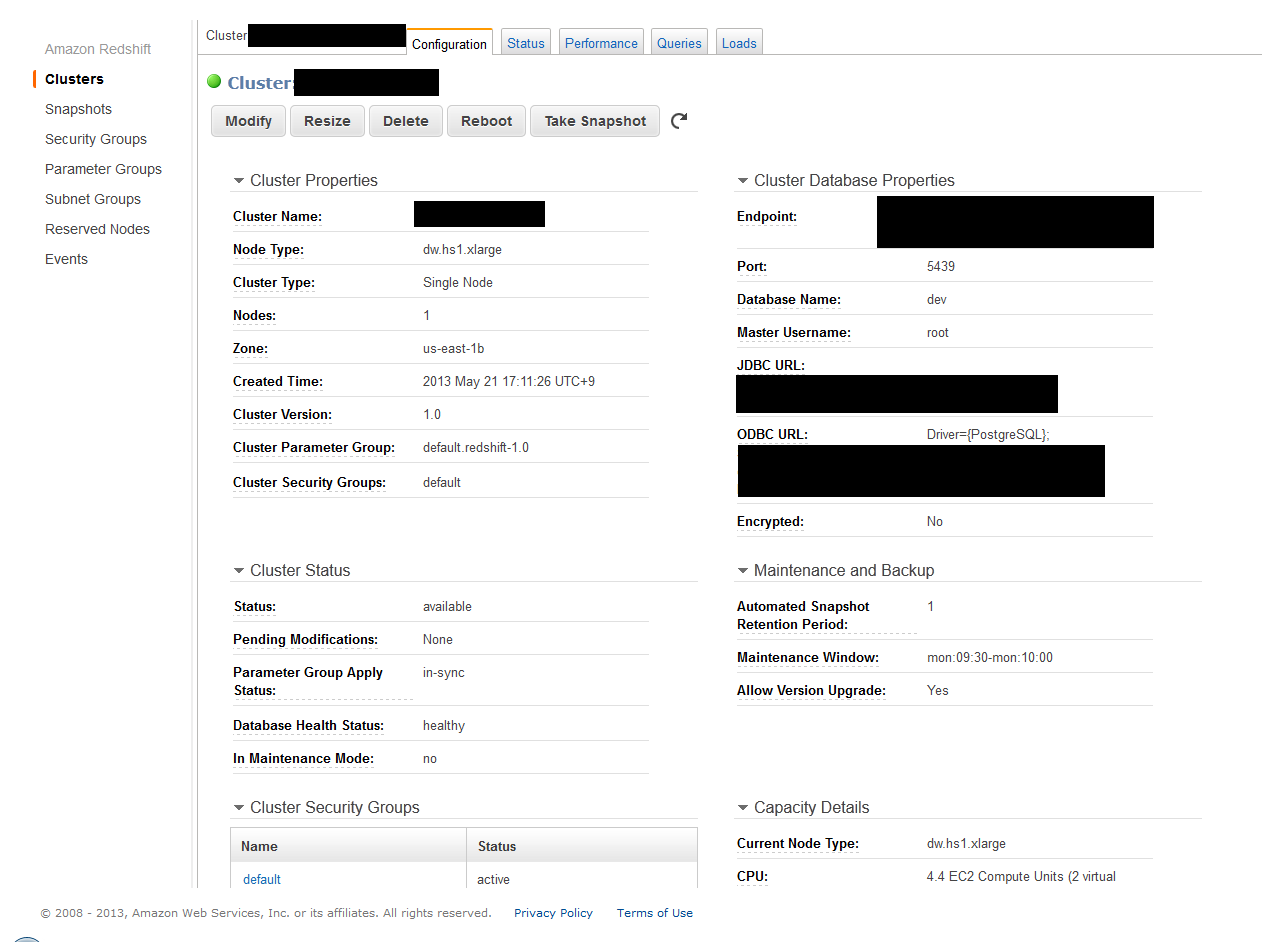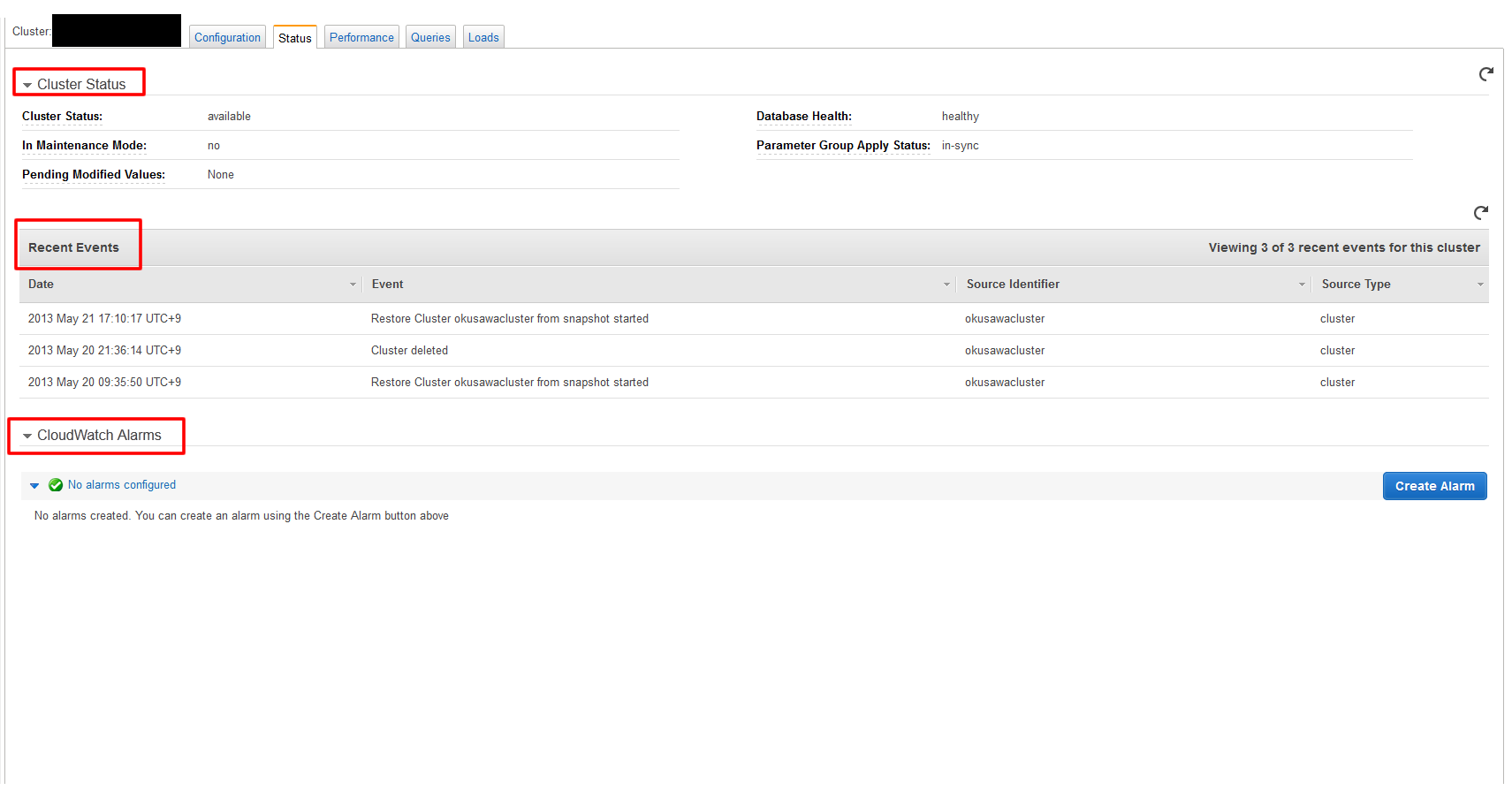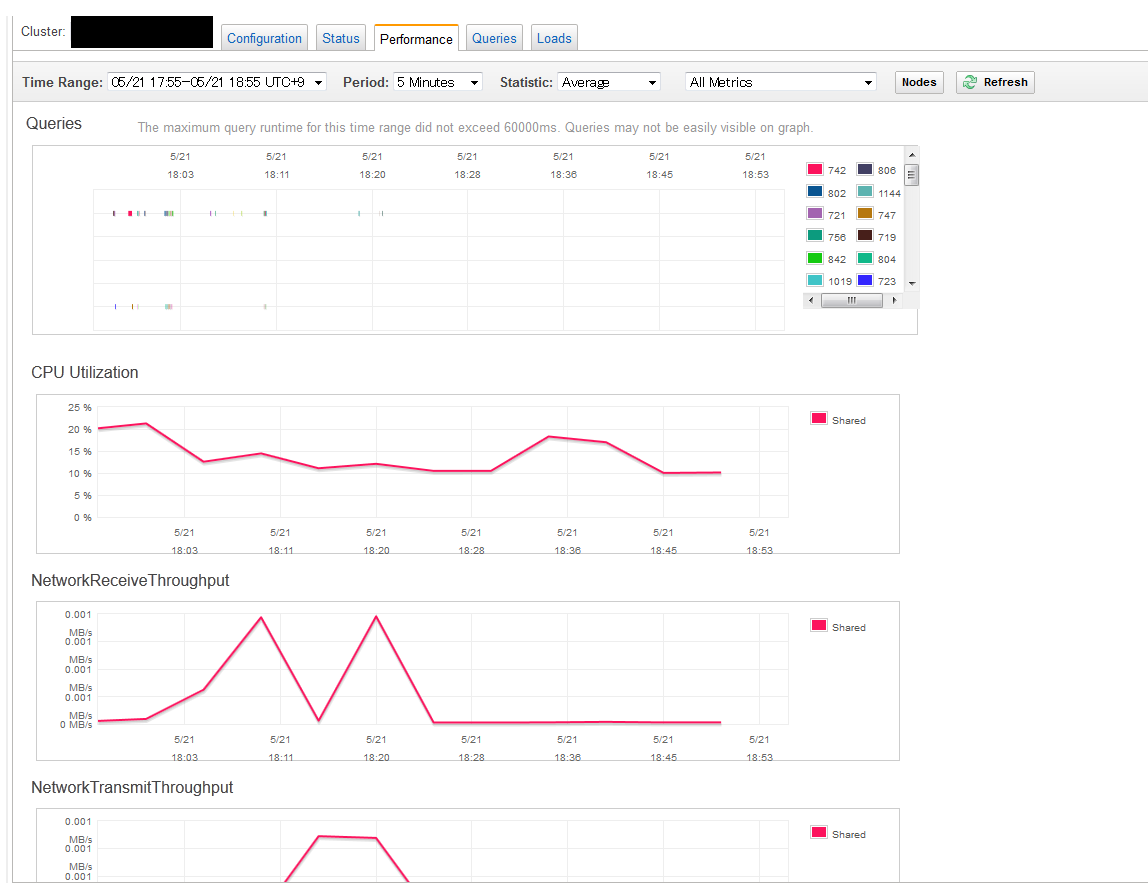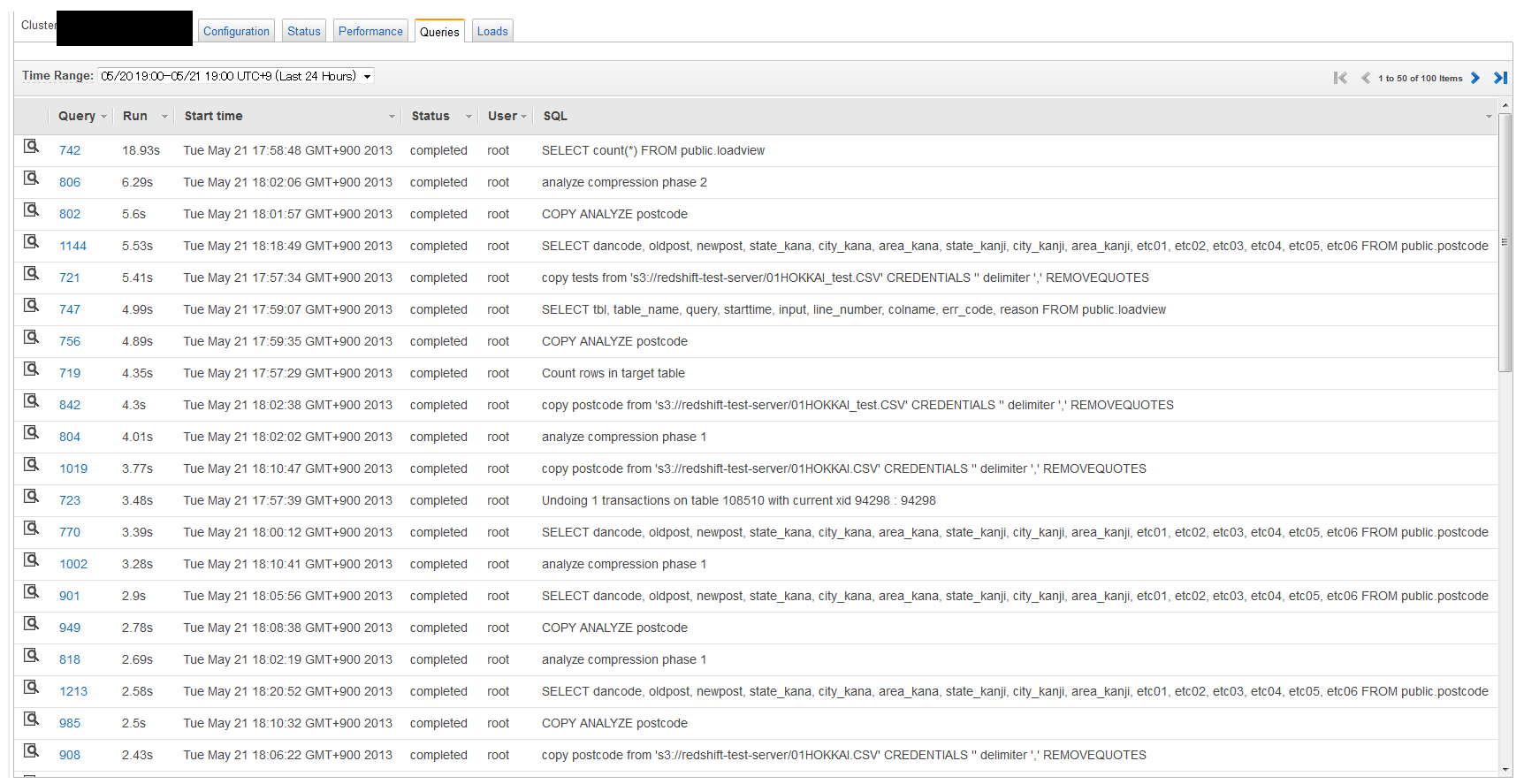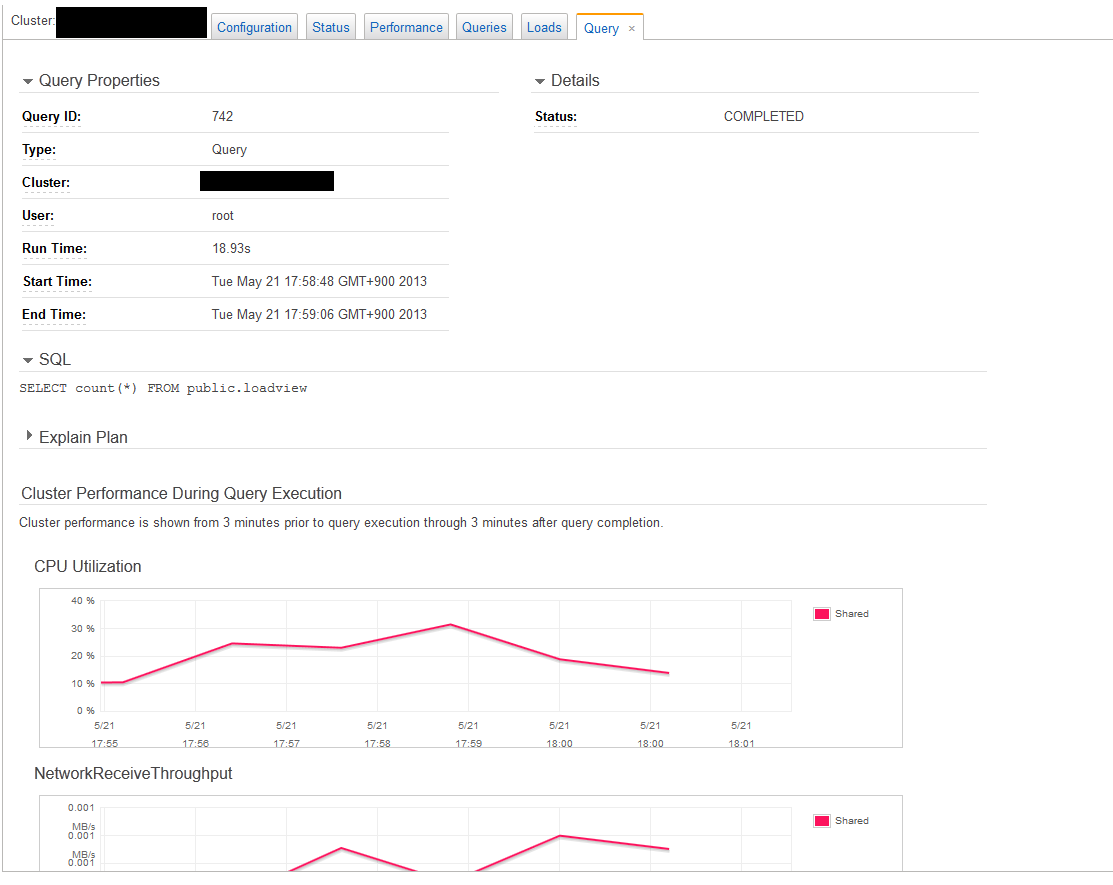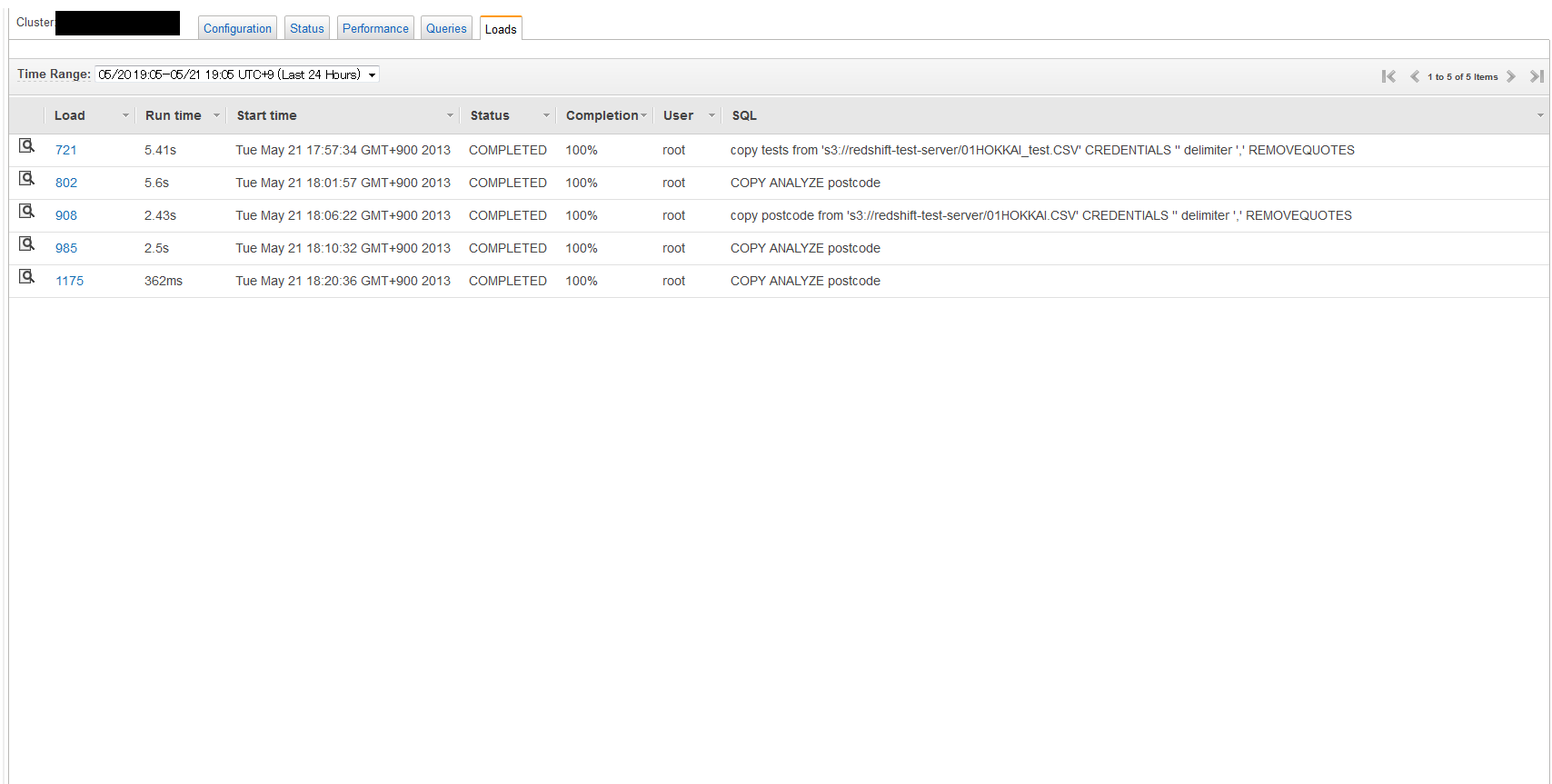こんにちは! JQです。
前回は『Amazon Redshift編~Redshiftをはじめてみよう!パート④~』ということで、AWSのSampleDataを利用して実際に試してみました。
今回は『Amazon Redshift編~Redshiftをはじめてみよう!パート⑤~』と題して、WEBコンソール画面でパフォーマンス等を確認してみたいと思います。
WEBコンソール
「Configuration」タブ
1. まずは該当のClusterの詳細ページを表示します。
「Configuration」タブでは以前にも利用した様に接続情報やスペックなどの情報を確認出来ます。
「Status」タブ
2. 「Status」タブではClusterのステータスやEventsの履歴、Cloudwatchなどを確認出来ます。
「Performance」タブ
3.「Performance」タブでは各種のグラフ化されたデータを確認出来ます。
クエリーの情報やCPU使用率、ディスク使用率等がグラフで確認出来ます。
「Queries」タブ
4. 「Queries」ではクエリーの履歴を確認出来ます。
5. 更に「Query ID」をクリックする事でクエリー単体の詳細を確認出来ます。
「Loads」タブ
6.「Loads」ではクエリーでロードされたファイルの情報などを確認出来ます。
いかがでしたでしょうか?
WEBコンソールからでもかなりの情報にアクセス出来るので、どんどん活用しましょう!
次回は『ファイル転送編~Tsunami UDP Protocolパート①~』ということで、OSSであるTsunami UDP Protocolのお話をしたいと思います。
お楽しみに!